英伟达控制面板怎么开 win10如何找到nvidia控制面板
更新时间:2024-05-17 11:04:57作者:yang
在Windows 10系统中,要找到NVIDIA控制面板并进行一些设置调整,首先需要确保已经安装了英伟达显卡驱动程序,一般来说NVIDIA控制面板可以在系统托盘中找到,右键单击NVIDIA图标即可打开。如果在系统托盘中找不到NVIDIA图标,可以通过在桌面上右键单击空白区域,选择NVIDIA控制面板来打开。通过NVIDIA控制面板,用户可以对显卡进行性能调整、游戏设置以及显示设置等操作。希望以上信息能帮助您找到并使用NVIDIA控制面板。
具体方法:
1.首先,在桌面。鼠标右击。可以看到出现的选项里面,没有【nvidia控制面板】选项。
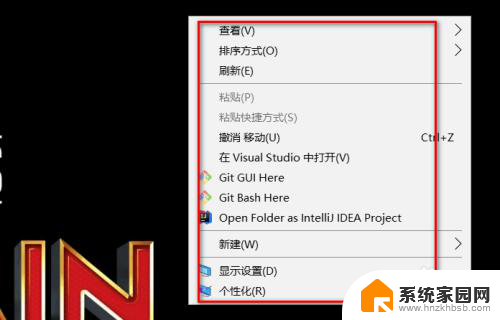
2.然后我们在搜索框里,输入“控制面板”。然后点击结果里的【控制面板】。
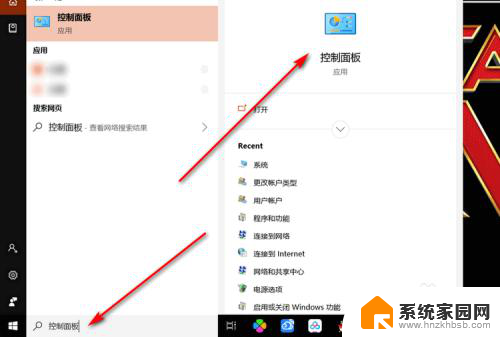
3.在控制面板界面,点击【硬件和声音】选项。
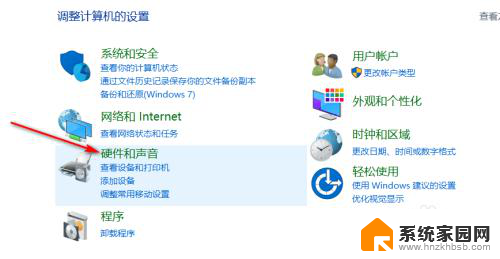
4.然后点击里面的【NVIDIA控制面板】。
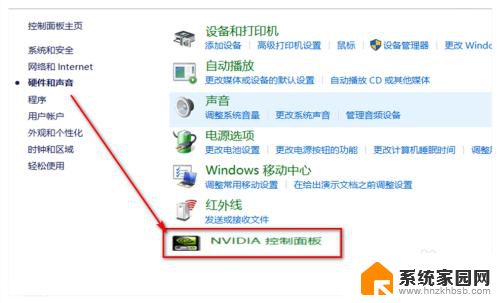
5.在打开的控制面板上,点击上方的【桌面】选项。
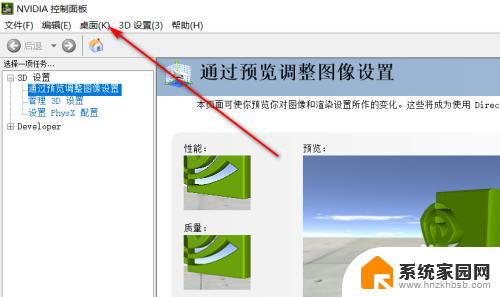
6.再点击【添加桌面上下文菜单】,将其勾选。
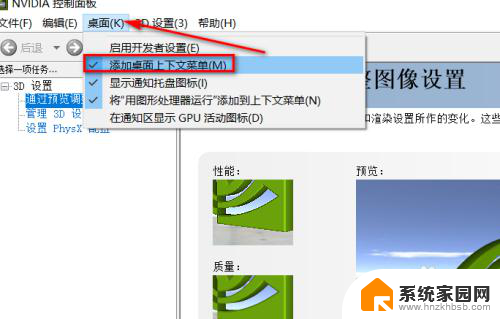
7.然后再回到桌面,鼠标右击。可以看到,已经能显示【NVIDIA控制面板】选项了。
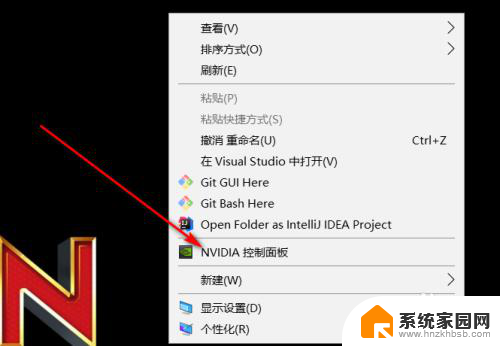
以上就是如何打开英伟达控制面板的全部内容,如果你遇到了相同的问题,可以参考本文中介绍的步骤来进行修复,希望对大家有所帮助。
英伟达控制面板怎么开 win10如何找到nvidia控制面板相关教程
- 控制面板里找不到nvidia控制面板 win10如何找到nvidia控制面板
- 怎样打开英伟达显卡设置 Win10如何打开NVIDIA显卡控制面板
- win10鼠标右键没有英伟达控制面板 Win10右键没有Nvidia控制面板无法打开的解决方法
- n卡控制面板怎么打开 win10系统nvidia控制面板怎么设置
- 鼠标右击没有nvidia控制面板怎么办 Win10如何添加NVIDIA控制面板到右键菜单
- win10系统控制面板快捷键 Win10控制面板怎么找
- nvidia控制面板右键没有 Win10右键没有Nvidia控制面板解决方法
- win10的控制面板快捷键 如何在Win10中打开控制面板
- nvidia面板打不开 WIN10更新后NVIDIA控制面板打不开
- win10电脑控制面板在哪里? win10系统控制面板怎么打开
- 电脑网络连上但是不能上网 Win10连接网络显示无法连接但能上网的解决方法
- win10无线网密码怎么看 Win10系统如何查看已连接WiFi密码
- win10开始屏幕图标点击没反应 电脑桌面图标点击无反应
- 蓝牙耳机如何配对电脑 win10笔记本电脑蓝牙耳机配对方法
- win10如何打开windows update 怎样设置win10自动更新功能
- 需要系统管理员权限才能删除 Win10删除文件需要管理员权限怎么办
win10系统教程推荐
- 1 win10和win7怎样共享文件夹 Win10局域网共享问题彻底解决方法
- 2 win10设置桌面图标显示 win10桌面图标显示不全
- 3 电脑怎么看fps值 Win10怎么打开游戏fps显示
- 4 笔记本电脑声音驱动 Win10声卡驱动丢失怎么办
- 5 windows查看激活时间 win10系统激活时间怎么看
- 6 点键盘出现各种窗口 如何解决Win10按键盘弹出意外窗口问题
- 7 电脑屏保在哪里调整 Win10屏保设置教程
- 8 电脑连接外部显示器设置 win10笔记本连接外置显示器方法
- 9 win10右键开始菜单没反应 win10开始按钮右键点击没有反应怎么修复
- 10 win10添加中文简体美式键盘 Win10中文输入法添加美式键盘步骤